Windows се превърна в синоним на модерното си лого със сини плочки. Може да се види на черен фон всеки път, когато компютърът е включен. Windows предоставя множество възможности за персонализиране на своите потребители, които включват промяна на логото за зареждане по подразбиране към всяка друга картина. В тази статия ви представяме полезно ръководство, което ще ви научи как да промените логото за стартиране на Windows 10, да редактирате стартирането на Windows и също да разгледате програмата за смяна на екрана за стартиране на Windows 10.
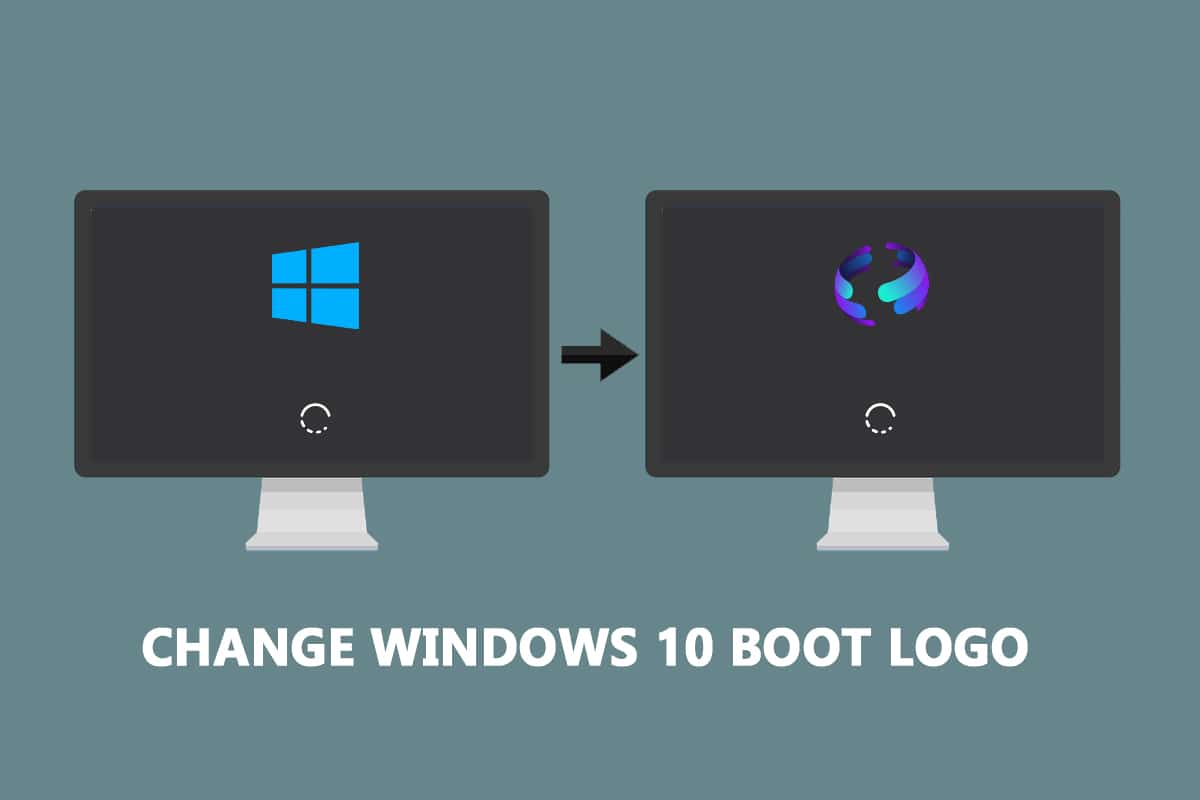
Съдържание
Как да промените логото за стартиране на Windows 10
Ето някои необходими предпоставки за промяна Windows 10 лого за зареждане.
- Windows трябва да работи в режим на зареждане с UEFI.
- Сигурното зареждане трябва да бъде деактивирано.
- Необходими са административни привилегии.
Повечето модерни компютри с Windows идват с UEFI, докато по-старите системи използват Legacy BIOS. Можете да следвате нашето ръководство по-долу, за да проверите коя работи вашата система. Следвайте нашето ръководство, за да проверите дали вашият компютър използва UEFI или Legacy BIOS.
Windows 10 не позволява промяна на логото при зареждане, но има безопасен начин да го направите. HackBGRT е безплатен инструмент от команден ред с отворен код, използван за промяна на логото при зареждане. Следвайте тези стъпки, за да направите това.
Забележка: Използвайки HackBGRT, GIF файлове или прозрачни изображения не могат да се използват като лого за зареждане и необходимата разделителна способност на изображението е 300px x 300px.
1. Отидете на страницата за изтегляне на HackBGRT и изтеглете zip файл за най-новата версия (1.5.1).
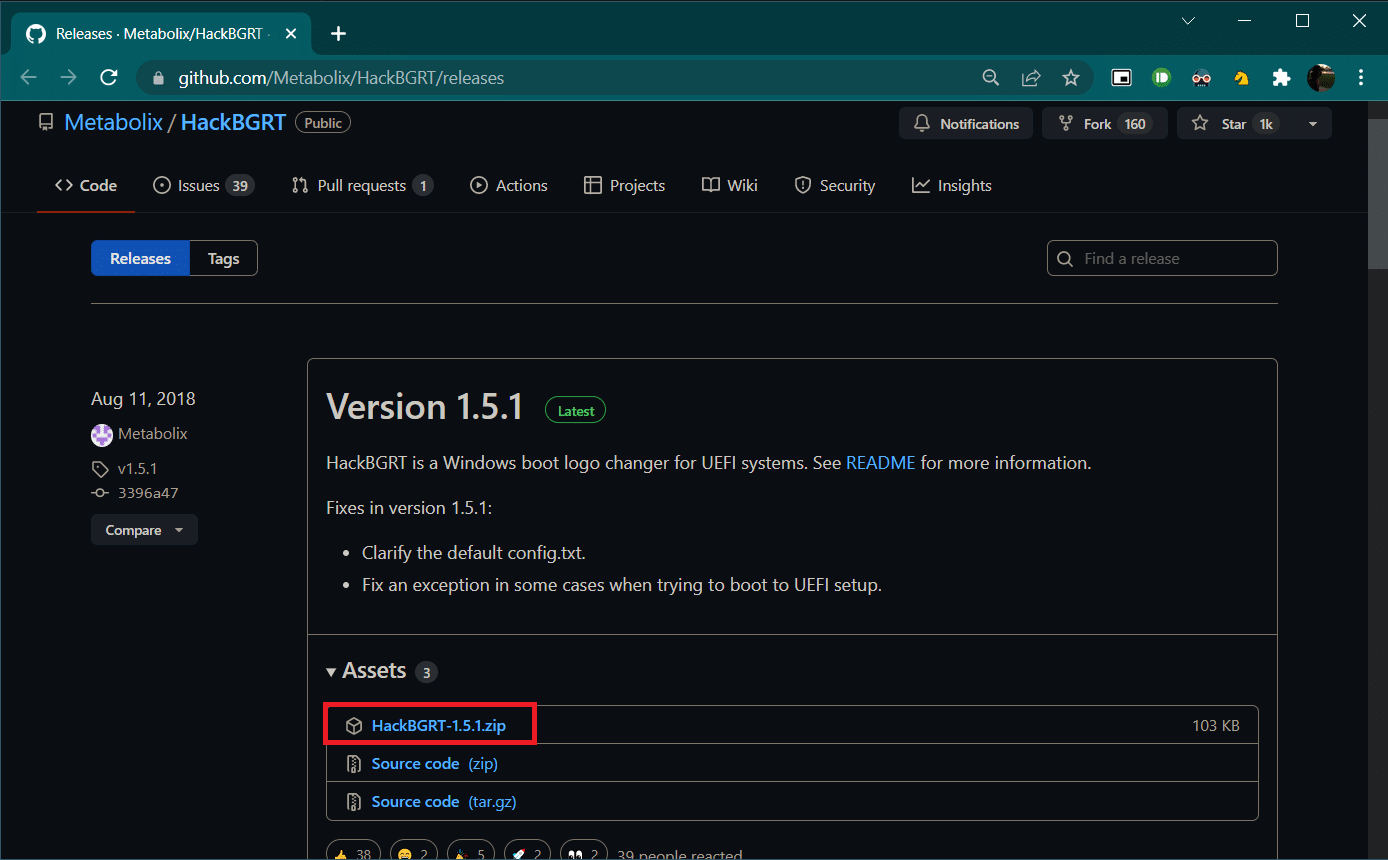
2. След като изтеглите, разархивирайте HackBGRT – 1.5.1.zip, като използвате подходящ инструмент като 7-zip.
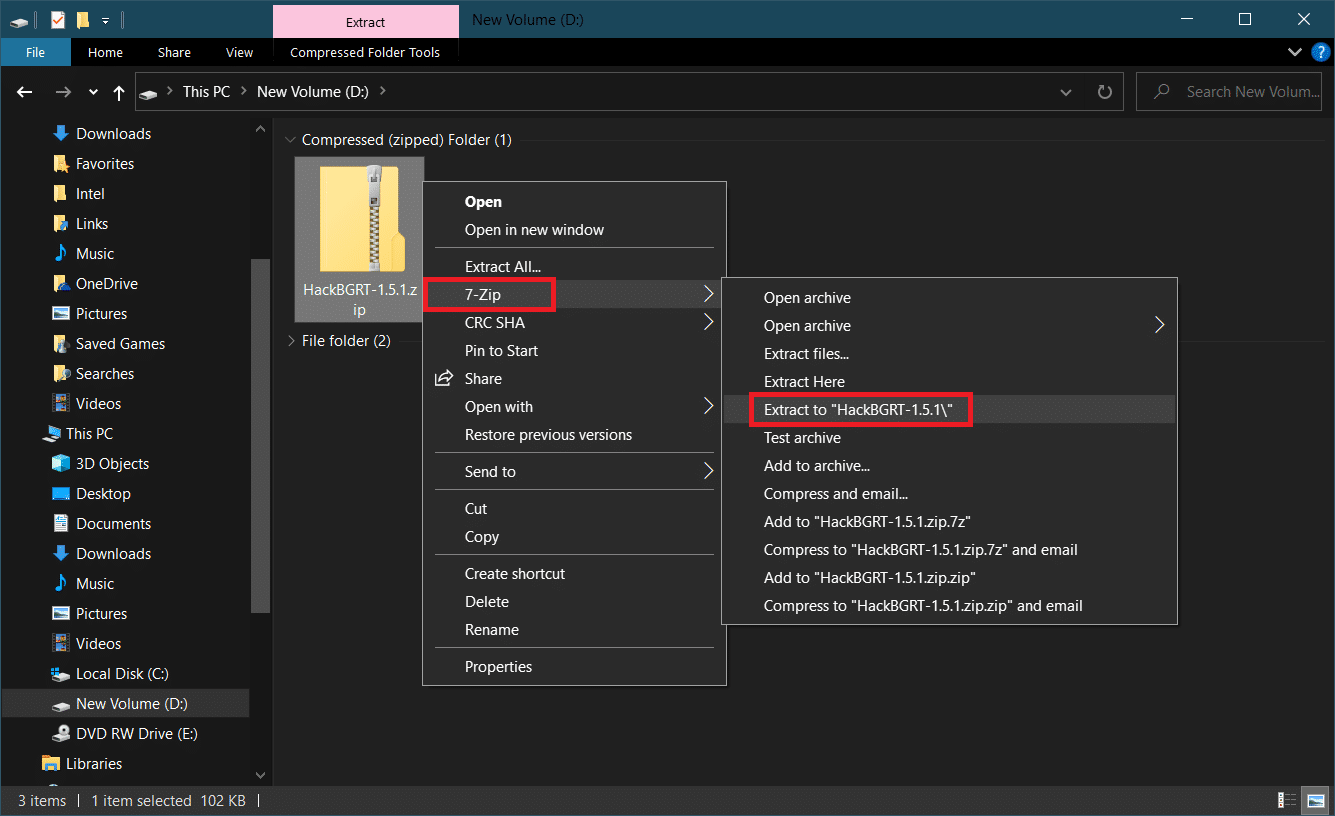
3. В извлечената папка щракнете с десния бутон върху файла setup.exe и изберете Изпълни като администратор от контекстното меню.
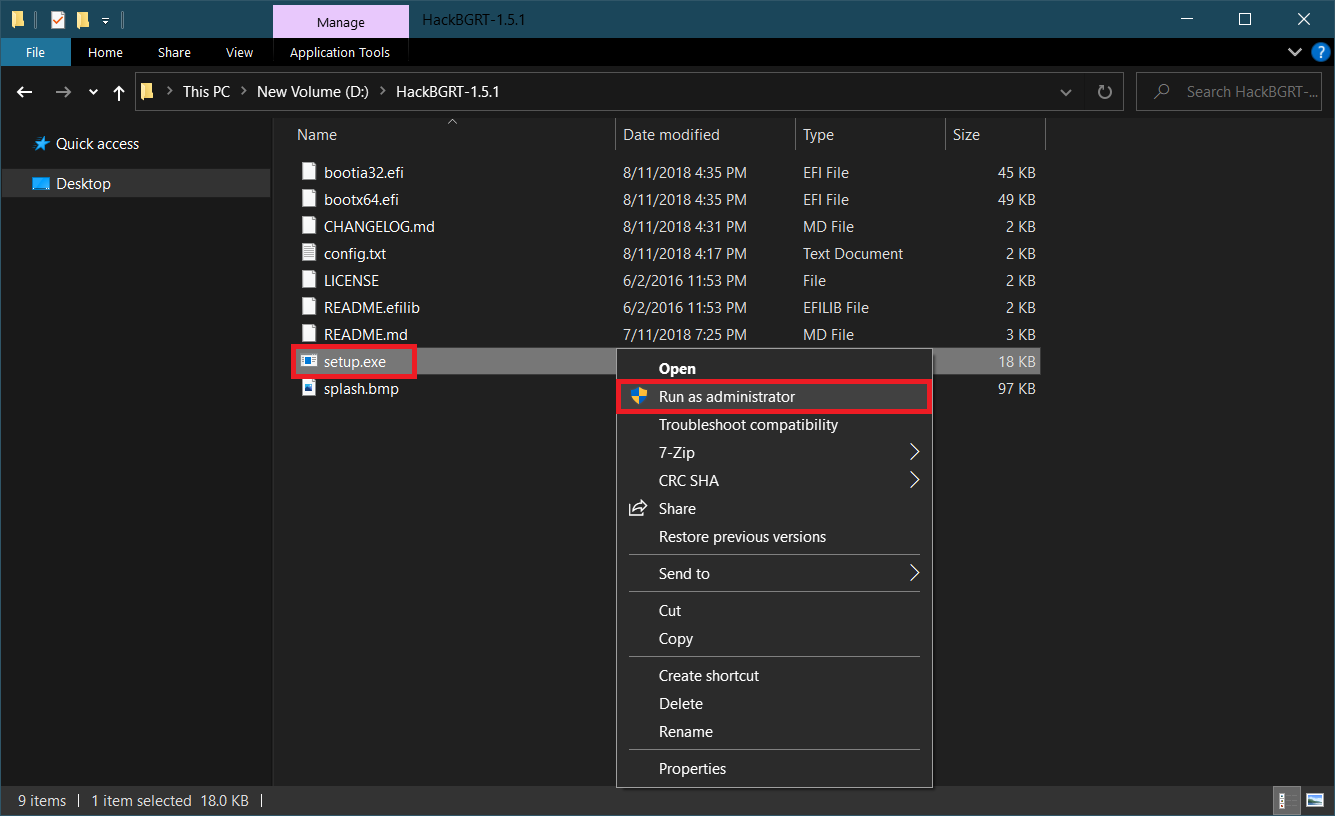
4. HackBGRT ще отвори прозореца на командния ред. HackBGRT ще открие местоположението на системния дял на UEFI и ще провери дали Secure Boot е деактивирано. Ще се покаже информация относно същото.

5. Инсталирайте HackBGRT, като натиснете клавиша I.
6. След изпълнение на командата за инсталиране, конфигурационният файл HackBGRT ще се отвори в Notepad. Затворете го, като го промените.
7. HackBGRT автоматично ще стартира приложението Paint сега с неговото лого върху него.
8. За да замените логото за зареждане с предпочитаното от вас изображение, разгънете падащия списък Paste и изберете Paste от опцията.
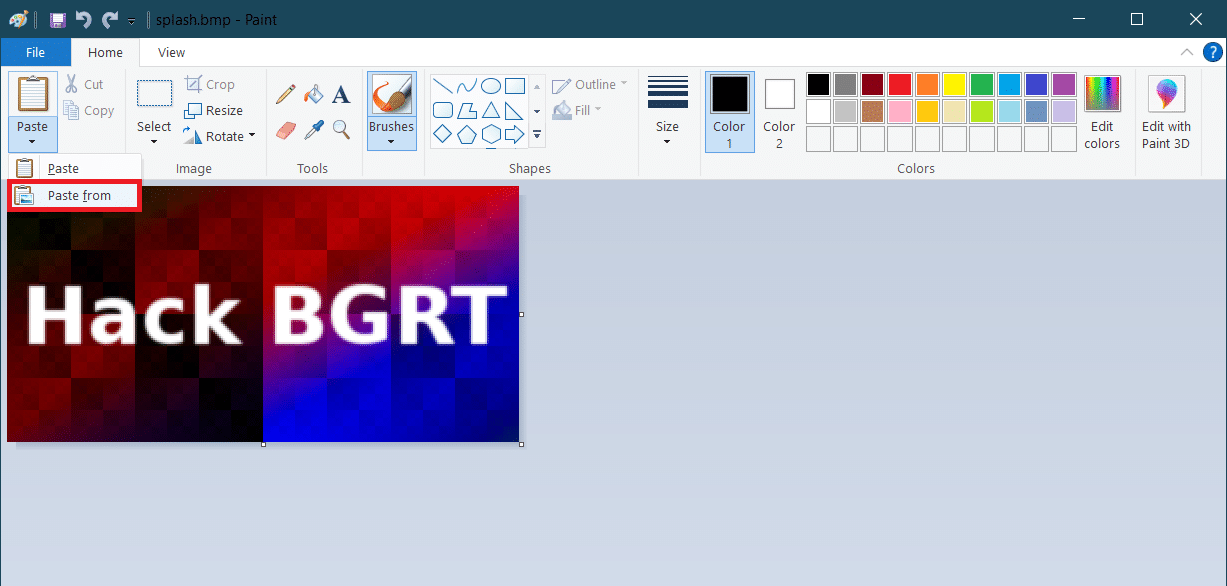
9. Намерете файла с изображение, който искате да зададете като ново лого за стартиране, изберете го и щракнете върху Отвори.
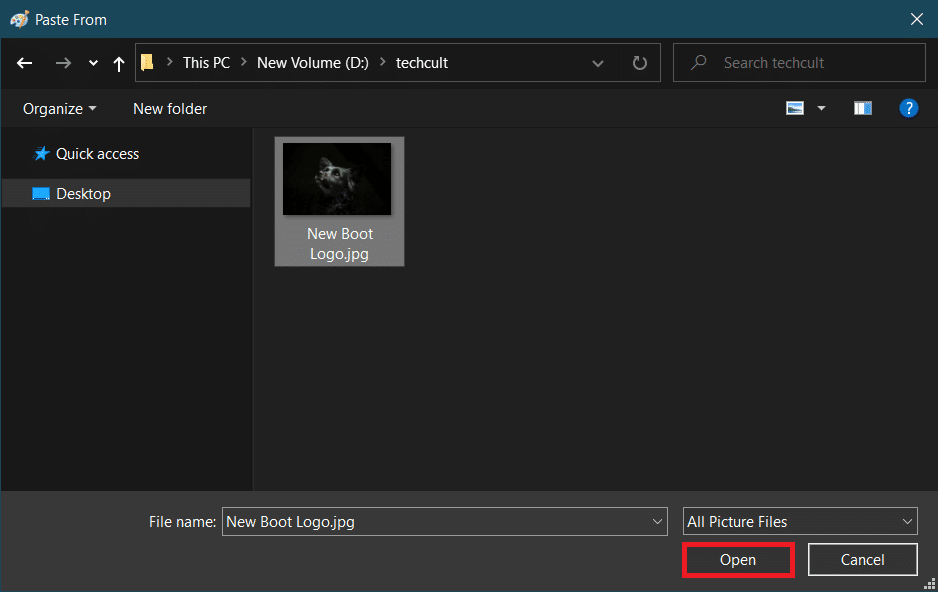
10. Редактирайте го както желаете и след като сте доволни, щракнете върху File > Save. Затворете прозореца на приложението Paint.
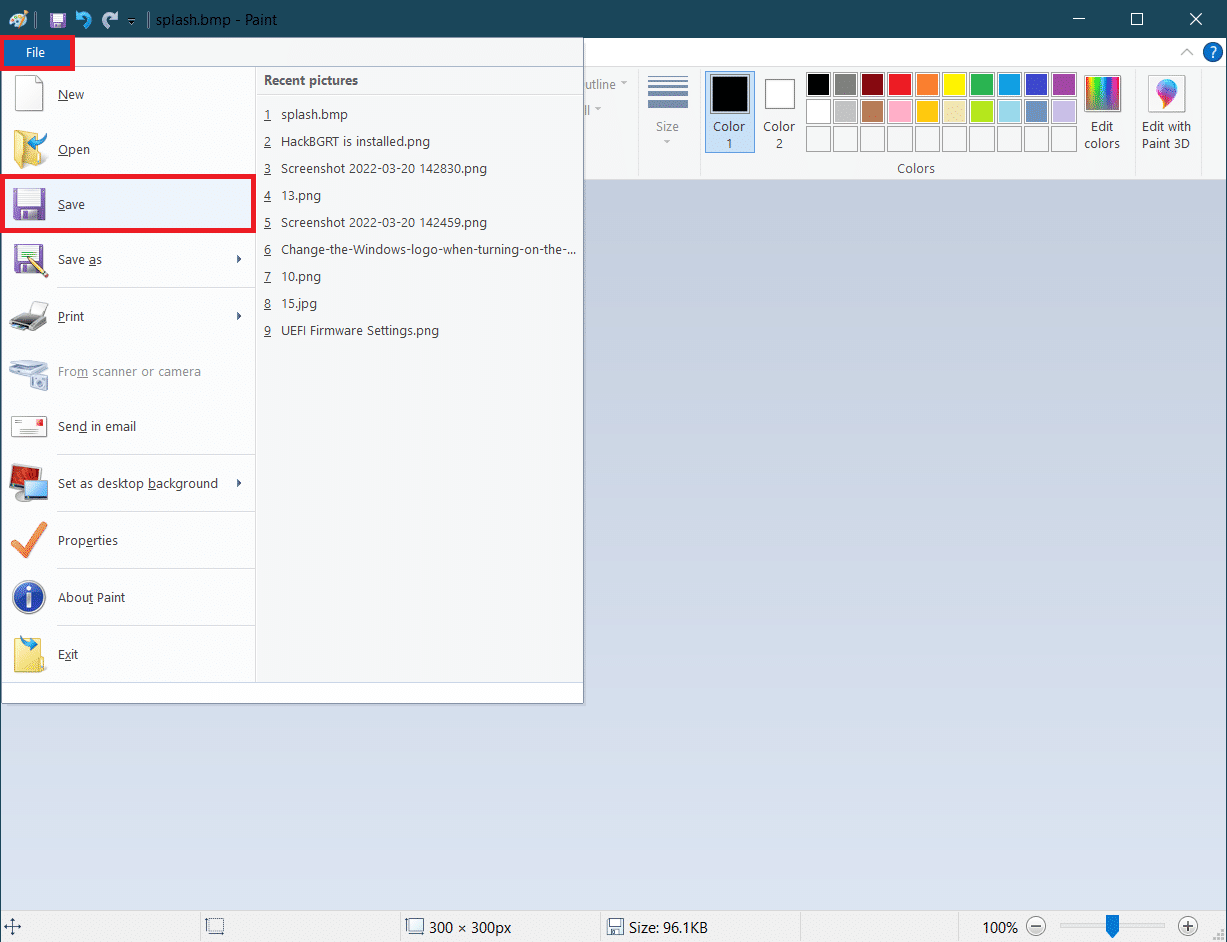
11. Потърсете съобщение за потвърждение. HackBGRT вече е инсталиран и след това затворете командния ред.
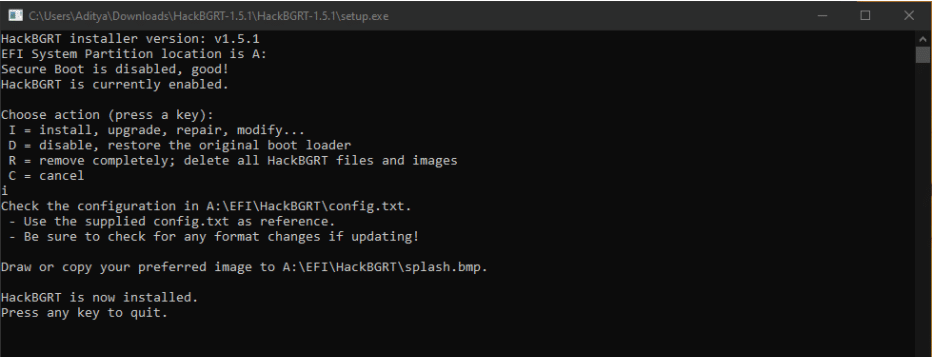
12. Накрая рестартирайте компютъра и ще видите новото лого за зареждане.
Как да се върнете към логото за стартиране на Windows по подразбиране
Ако искате да се върнете към оригиналното лого за стартиране на Windows 10, ще трябва да премахнете приложението HackBGRT. Следвайте тези стъпки, за да направите това.
1. Следвайте стъпка 3 от предишния метод, за да отворите файла за настройка на HackBGRT като администратор.
2. Ще видите допълнителни опции за премахване и деактивиране на HackBGRT.
Забележка: Ако искате да запазите приложението, натиснете клавиша D, за да го деактивирате и то ще възстанови логото за зареждане по подразбиране.
3. Натиснете клавиша R, за да изпълните командата за премахване. Той ще премахне напълно HackBGRT от вашата система.
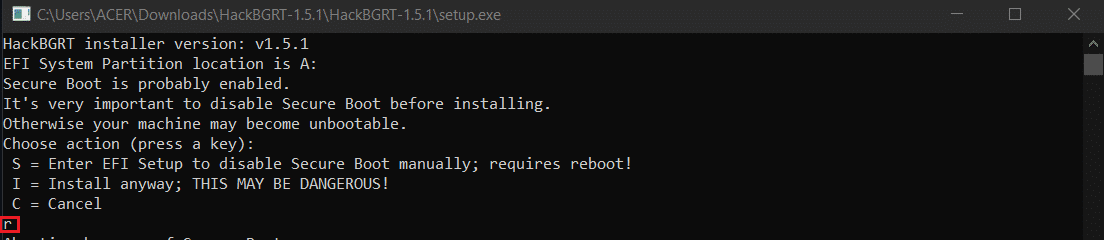
4. След като получите съобщение за потвърждение HackBGRT е премахнат, натиснете произволен клавиш, за да излезете от прозореца на командния ред.
Логото на Windows по подразбиране сега ще бъде възстановено.
Как да деактивирате защитеното зареждане
Ако вашият компютър с Windows работи с UEFI, тогава ще трябва да деактивирате Secure boot, за да промените логото за стартиране на Windows 10. Сигурното зареждане гарантира, че устройството се зарежда само с доверен софтуер, произведен от системата. Ако е активирано, това ще попречи на приложенията на трети страни да се изпълняват и да променят логото за зареждане. Следвайте тези стъпки, за да проверите дали е активиран.
1. Натиснете клавиша Windows и въведете System Information и щракнете върху Open.
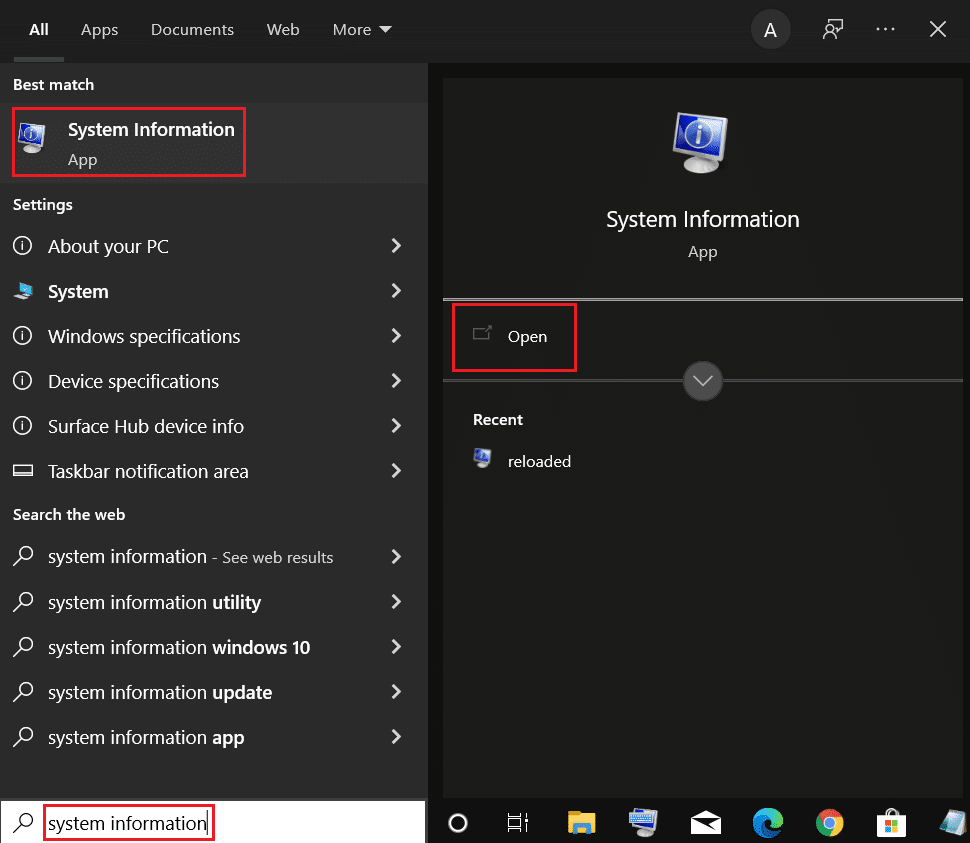
2. Проверете дали Secure Boot State е Включено или Изключено.
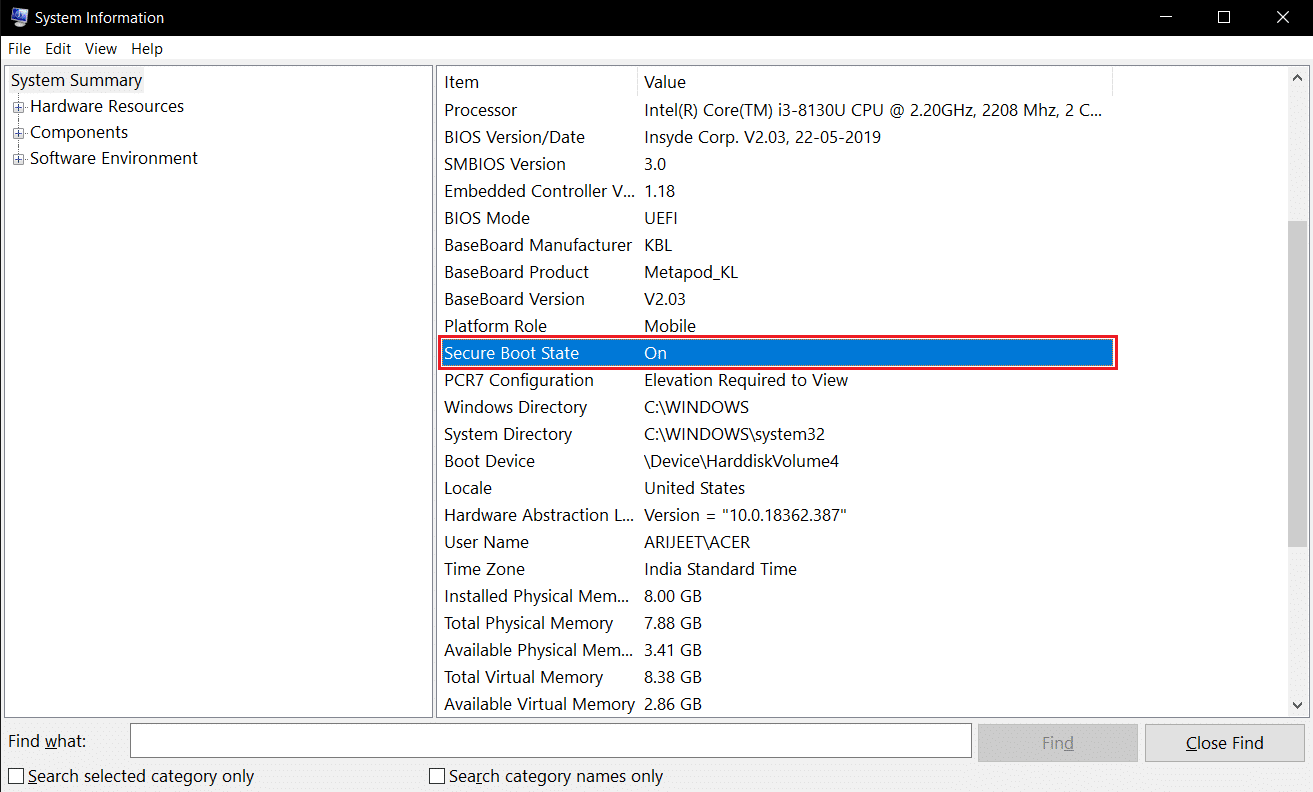
Ако е Включено, следвайте стъпките по-долу, за да го деактивирате.
1. Стартирайте приложението Настройки, като натиснете клавишите Windows + I и щракнете върху Актуализация и защита.
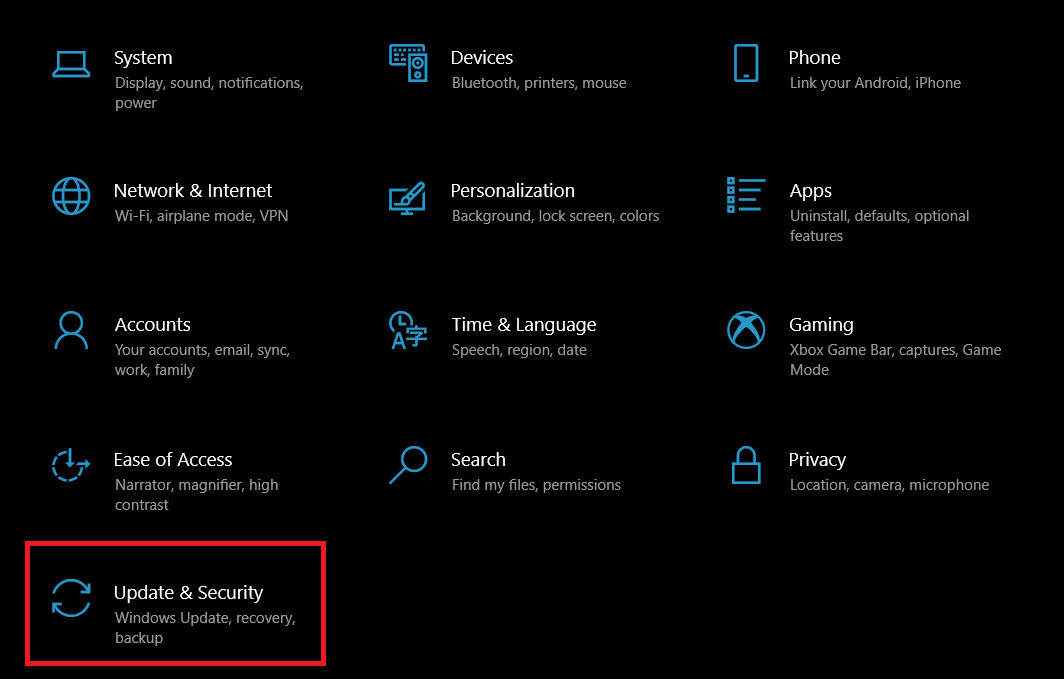
2. Преминете към раздела Възстановяване и щракнете върху бутона Рестартиране сега под Разширено стартиране.
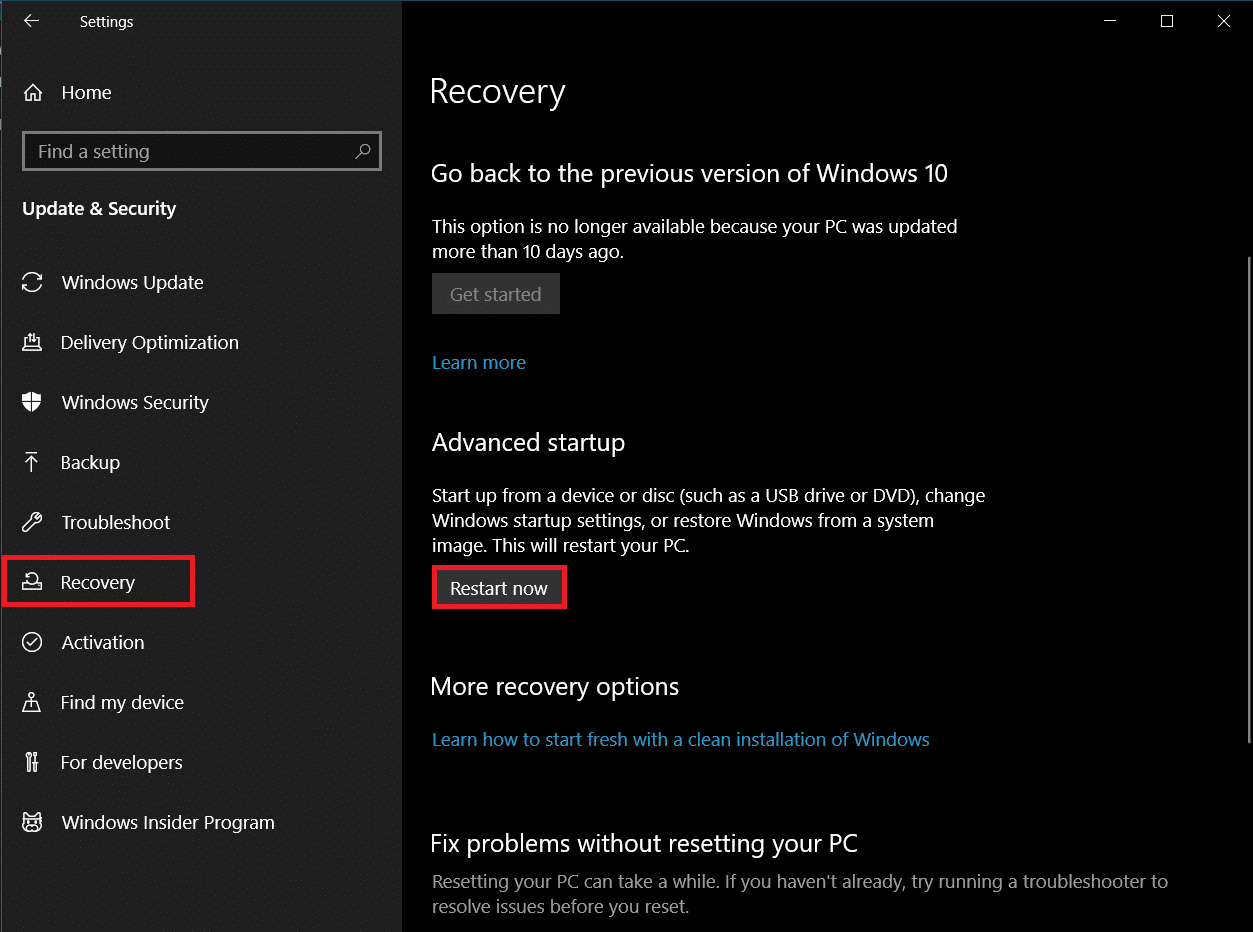
3. На екрана Избор на опция щракнете върху Отстраняване на неизправности.
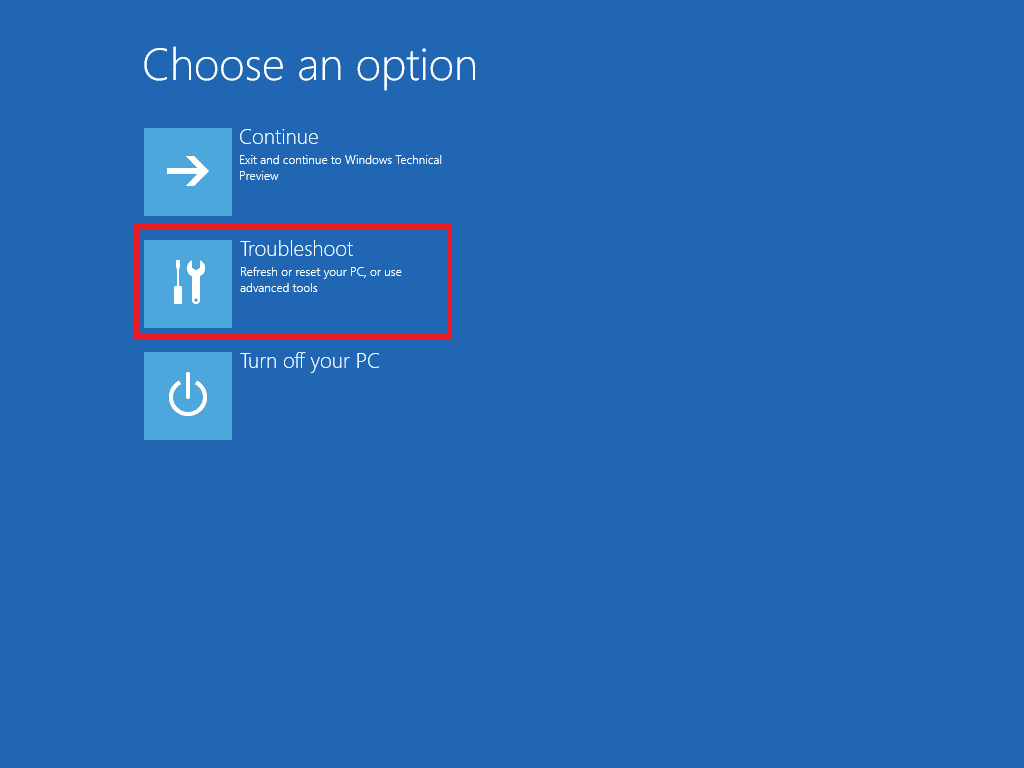
4. Щракнете върху Разширени опции.
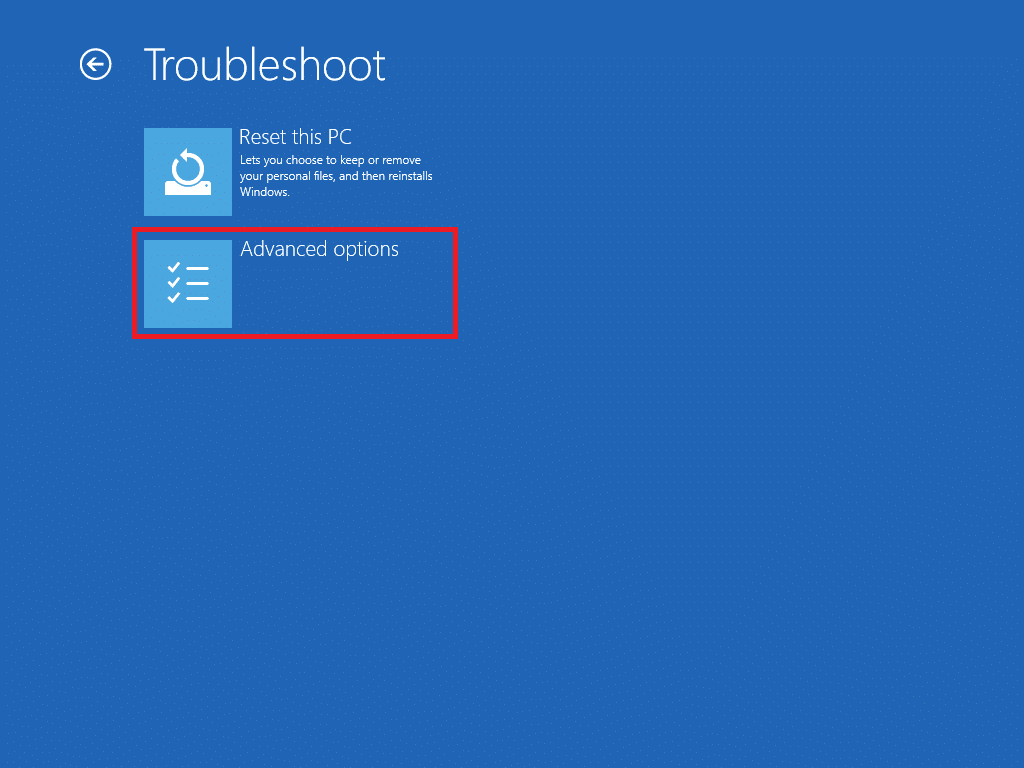
5. Изберете Настройки на фърмуера UEFI и щракнете върху Рестартиране на следващия екран.
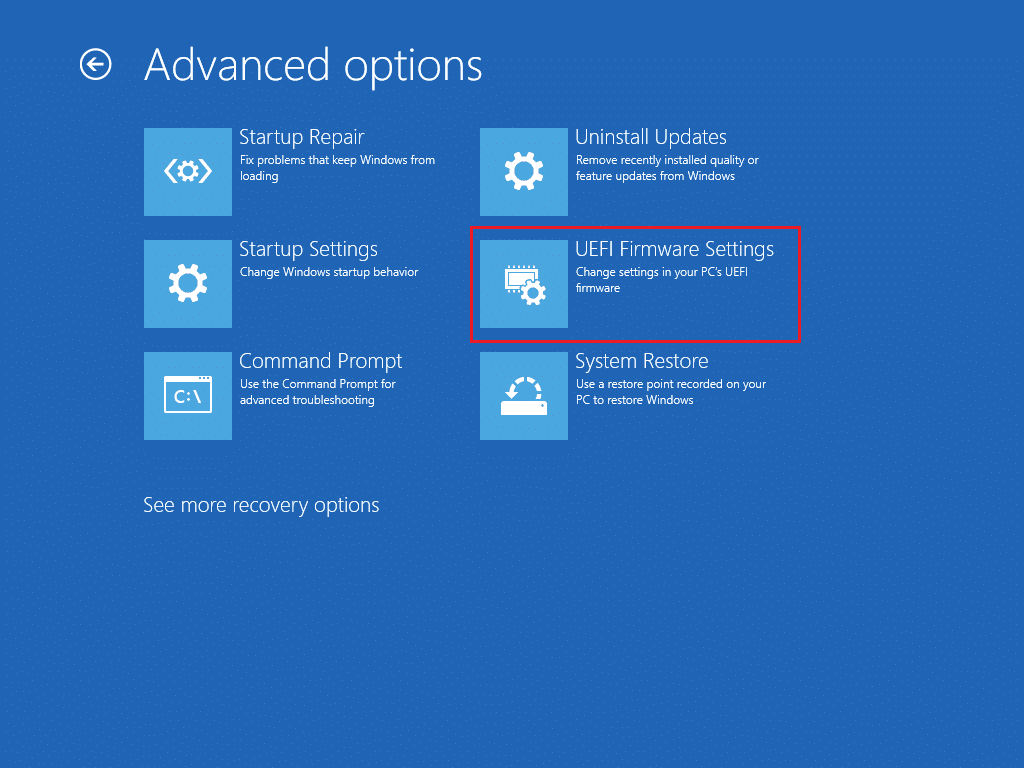
6. Сега вашата система ще се стартира в менюто на BIOS.
Забележка: Разположението на настройките за безопасно зареждане варира за всеки производител. Прочетете нашата статия за достъп до настройките на BIOS в Windows 10.
7. С помощта на клавишите със стрелки отидете в раздела Boot и намерете опцията Secure Boot.
8. Натиснете клавиша Enter или използвайте + или –, за да промените състоянието му на Disabled, натиснете F10, за да потвърдите промените.
Рестартирайте компютъра си и вече сте готови да промените логото за стартиране на Windows 10.
***
Надяваме се, че това ръководство е било полезно и сте успели да промените логото за стартиране на Windows 10. Показахме как да редактирате стартирането на Windows с помощта на приложението за смяна на екрана за стартиране на Windows 10, HackBGRT. Ако имате някакви въпроси или предложения, не се колебайте да ги пуснете в секцията за коментари.

